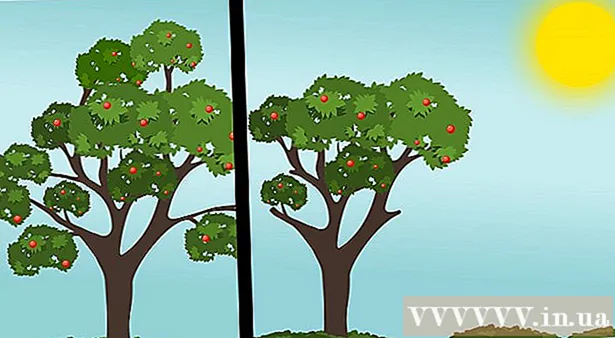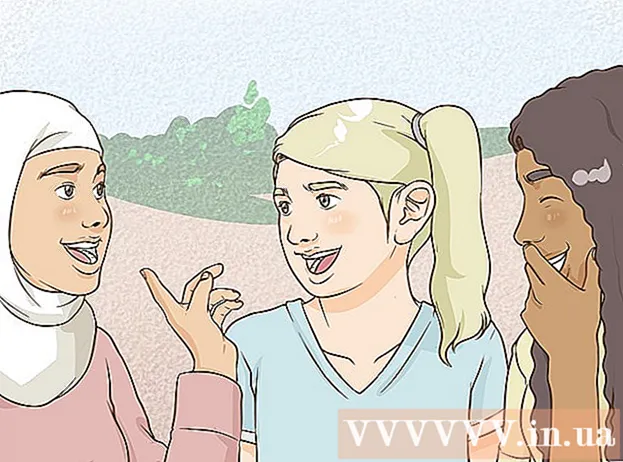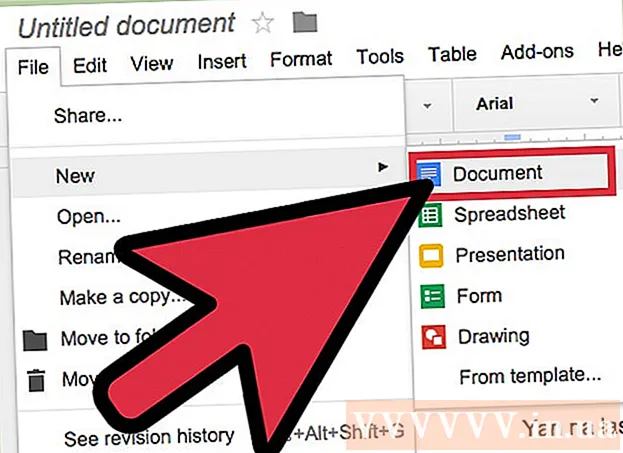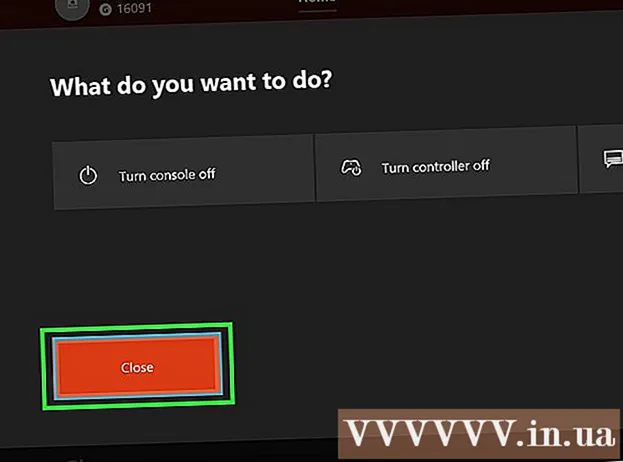Avtor:
Joan Hall
Datum Ustvarjanja:
4 Februarjem 2021
Datum Posodobitve:
28 Junij 2024

Vsebina
Cubase je programska oprema za urejanje in mešanje glasbe. V tem programu lahko uporabite tudi midi sekvence in dodate različne učinke. Seveda je najboljši način, da razumete ta program, če ga preizkusite sami, vendar ne škodi, če najprej preberete ta članek in razumete njegove osnove.
Koraki
 1 Prenesite program s spletnega mesta Steinberg in ga namestite.
1 Prenesite program s spletnega mesta Steinberg in ga namestite. 2 Zaženite program. Videli boste okno, sestavljeno iz štirih glavnih elementov:
2 Zaženite program. Videli boste okno, sestavljeno iz štirih glavnih elementov: - Zvočni posnetki: nahajajo se na samem vrhu. To so stereo ali mono kanali, na katere se lahko snema analogni zvok: zvočni posnetki, rifi, zanke itd. Cubase vam omogoča dodajanje vnaprej posnetih skladb ali posnemanje lastnih s pomočjo mikrofona ali zunanje zvočne kartice.
- Midi skladbe: Te se nahajajo pod zvočnimi posnetki in se od slednjih razlikujejo po tem, da gre za digitalne posnetke glasbe, ustvarjene z uporabo virtualnih instrumentov, kot so navidezni ključi ali bobnarski stroj. Nekatere zvoke lahko posnamete z zunanjimi midi instrumenti ali pa uporabite poseben program, ki zvok pretvori v midi. Čeprav je zaradi digitalizacije kakovost midi skladb na splošno slabša od kakovosti zvočnih posnetkov, midi skladbe ponujajo več možnosti za urejanje glasbe tudi po tem, ko je bila posneta.
- Lokatorji: Lokatorji se nahajajo na vrhu zaslona, na desni in levi strani. Omogočajo vam, da nastavite utrip svoje pesmi, in sicer od 4 do 8 taktov. Prav tako vam bodo pomagali narediti zanko. Z desnim gumbom miške nastavite desni lokator, z levim gumbom miške pa levega.
- Transportna plošča: Vsebuje vse glavne gumbe za nadzor snemanja: predvajanje, ustavitev ali snemanje. Plošča vam bo pomagala tudi povečati ali zmanjšati hitrost skladbe.
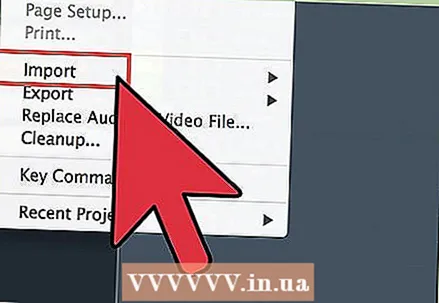 3 Uvozite datoteke v Cubase s klikom na prazen zvočni posnetek in izbiro želene datoteke v meniju. Po uvozu zvočne datoteke boste videli njeno grafično podobo. Z desno miškino tipko kliknite nanj, da odprete meni z orodji, ki vam omogočajo urejanje zvoka. Deli te zvočne datoteke boste lahko izbrisali, obrezali ali premaknili. Prilagodite lahko tudi glasnost, da ustvarite počasen ali izčrpen zvok.
3 Uvozite datoteke v Cubase s klikom na prazen zvočni posnetek in izbiro želene datoteke v meniju. Po uvozu zvočne datoteke boste videli njeno grafično podobo. Z desno miškino tipko kliknite nanj, da odprete meni z orodji, ki vam omogočajo urejanje zvoka. Deli te zvočne datoteke boste lahko izbrisali, obrezali ali premaknili. Prilagodite lahko tudi glasnost, da ustvarite počasen ali izčrpen zvok.  4 Dvokliknite med levim in desnim lokatorjem na katerem koli kanalu MIDI, da ustvarite prazen midi segment. Zdaj dvokliknite vanjo, da se prikaže okno midi sekvencera. Pomagal vam bo pri izbiri midi instrumentov, pa tudi pri urejanju not, ki jih bo nato igral računalnik. To lahko storite s tipkami na levi strani. Če boste snemali bobne, lahko za vsak boben ali činelo izberete ločen zvok.
4 Dvokliknite med levim in desnim lokatorjem na katerem koli kanalu MIDI, da ustvarite prazen midi segment. Zdaj dvokliknite vanjo, da se prikaže okno midi sekvencera. Pomagal vam bo pri izbiri midi instrumentov, pa tudi pri urejanju not, ki jih bo nato igral računalnik. To lahko storite s tipkami na levi strani. Če boste snemali bobne, lahko za vsak boben ali činelo izberete ločen zvok.  5 Pojdite na plošče in kliknite na mešalnik. Uporabite ga za nadzor glasnosti skladb. Lahko mešate več zvočnih kanalov hkrati ali vsak kanal posebej.
5 Pojdite na plošče in kliknite na mešalnik. Uporabite ga za nadzor glasnosti skladb. Lahko mešate več zvočnih kanalov hkrati ali vsak kanal posebej. 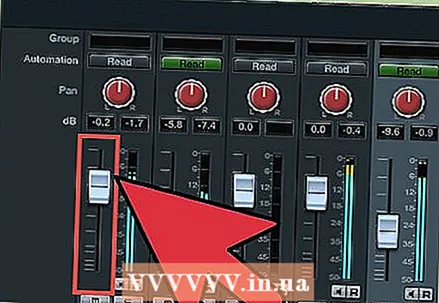 6 Kliknite gumbe nad mešalniki glasnosti, da odprete ploščo z učinki. Zdaj lahko dodate različne učinke ali uporabite izenačevalnik za izboljšanje zvoka, na primer dodajanje visokih ali nizkih tonov.
6 Kliknite gumbe nad mešalniki glasnosti, da odprete ploščo z učinki. Zdaj lahko dodate različne učinke ali uporabite izenačevalnik za izboljšanje zvoka, na primer dodajanje visokih ali nizkih tonov.
Nasveti
- Zapiske lahko predvajate neposredno na tipkovnici v midi sekvencerju, da slišite, kako zvenijo. To je še posebej uporabno pri iskanju želenega zvoka bobna.
Opozorila
- Pri shranjevanju datoteke uporabite razširitev programa, saj lahko druge razširitve popačijo vašo datoteko, zmanjšajo nekatere frekvence itd.